こんにちは、皆さん。今日は前回の続きの、「Hello World !」(2/2)を作成しましょう。
今回は、Visual Studio の本命の「ビジュアルな Hello World !」です。コンソールアプリとは、全然違います。マウスが主体のUI(ユーザーインターフェース)になります。
今回の目的は、単に「Hello World !」を作成するのではなく、「Form アプリケーション」で最も重要な、「コモン ダイアログボックス」を使ってみようという試みです。
「コモン ダイアログボックス」というのは、Windows でお馴染みの「Color や Font や ファイルの入出力」で使う、共通のユーザーインターフェースを提供するコントロールです。
これらのコントロールは、個人で作ろうとしても天文学的に出来ません(笑)。プロでも、これだけ完成度の高い物は、作れるものではありません。
ですから、本家本元のプロが提供している分けですから、それに慣れることや使い熟すことが、最も重要になります。
そして、ここからが、「サンデープログラマー」としての出発点です(パワー)。 もう、コンソールアプリには、戻れません(激汗)。
それでは、参りましょう。 Let’s get started !.
Visual な「Hello World !」とは。
今回作成する「Hello World !」は、「Form コントロール」上に作成する「Hello World !」です。これは、「Visual Studio」で扱う、最も標準的な「Form アプリケーション」になります。
こちらは、テキストベースではなく、「マウス」を使用する Visual なアプリケーションになります。皆さんもご存知の、「Windows アプリケーション」がこちらの形態です。
では何故、 Visual な「Hello World !」を作成するのでしょうか?というと、「Form アプリケーション」を説明する、最も簡単なアプリケーションが、「Hello World !」だからです。
この基本的なことを理解することが、実は最も重要なことなんです。何度も、練習しましょう。
何故なら、難しいという事は、果てしない基本の積み重ねに他なりません。野球で言えば、キャッチボールです。相手の胸に目がけて投げます。そして、徐々に距離を広げて行きます。
或いは、最も簡単だからといっても、「C#」の原点であり、「プログラミング」の原点でもあります。料理で言えば「卵焼き」とか、魚釣りで言えば「ヘラブナ釣り」とか、に該当します。
ですから、最初の登竜門としては、「Hello World !」は、もっとも意義のある試みだと、信じています(笑)。
尚、コンソールアプリによる「Hello World !」は、以下の記事を参考にして下さい。

先ず、新しいプロジェクトを作成します。
上記の記事の「コンソールアプリの作成手順」を、参考にしてください。今度は、「Windows フォーム アプリケーション (.NET Framework)」を、選択してください。以下のようになります。
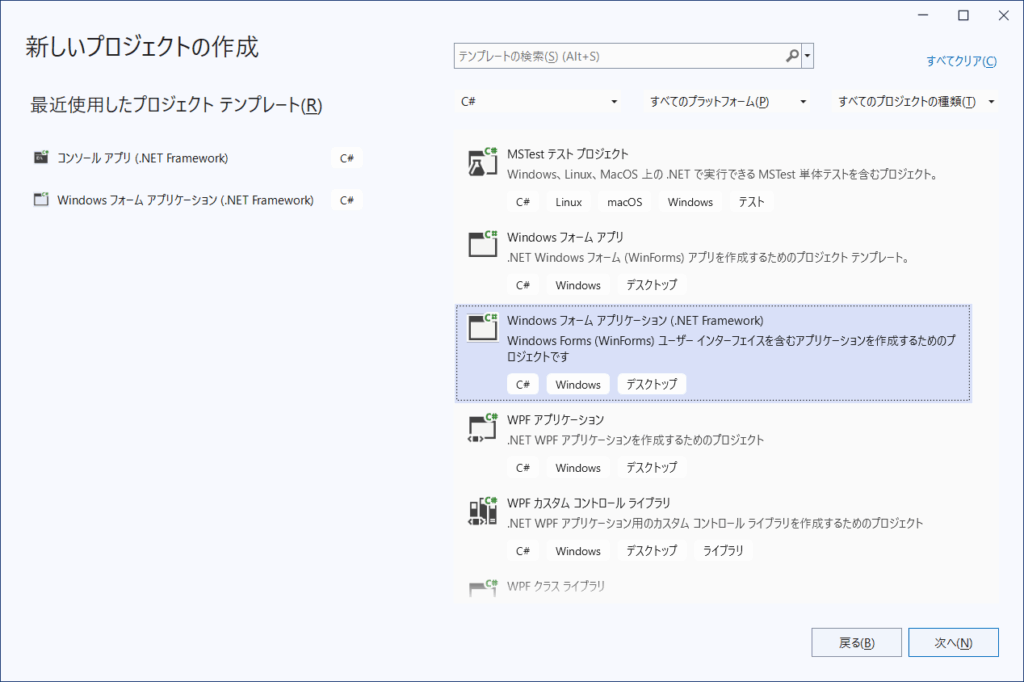
次の画面での「プロジェクト名」は、何でも良いのですが、「Hello World」にしましょう(間にスペースが入っています)。
本来は、「プロジェクト名」にスペースを入れるのは、推奨されていません。色んな意味で、エラーになったり、発見し難いバグになったりします。
ですから、通常は、「HelloWorld」とか「Hello-World」とか、「Hello_World」とかにしておくと、大丈夫です。一番確実なのは、「HelloWorld」です。
しかし、今回は、スペースを入れても「一応」大丈夫です。名前空間には、自動的に「_(アンダースコア)」が入ります。
ですから、簡単な今の内に、プロジェクト名にスペースを入れると、どうなるかを見ておきましょう(汗)。
起動後の最初の画面は、以下の記事を参考にしてください。


どういう画面構成なのかを、見てみましょう。
どういう「Hello World !」を作るのかを、結果から見てみましょう。それによって、ある程度「コード」に対する、想像や予習ができると思います。
想像しながら作ると、理解するのも早いかも知れません。又は、そうでないかも知れません(笑)。それでは、結果は以下のように成ります。
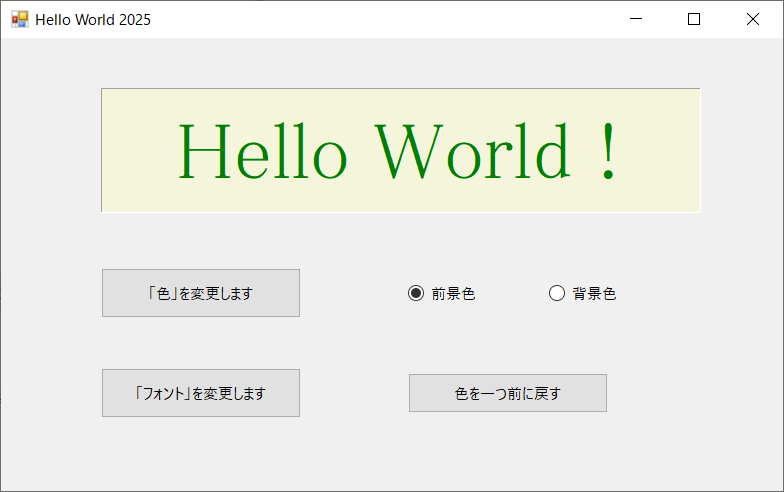
如何でしょうか?。 初心者の方にとっては、天文学的に難しそうに見えるかも知れません。しかし慣れてくると、やはり「Hello World !」だと分かると思います(笑)。
初心者の方には、当然どういう「コード」なのかは分からないと思いますが、ある程度できる方には、頭の中で既に「コード」が出来上がっていると思います。
しかし、実際にノールックで作成してみると、「他人との違い」や「新たな発見」があるかも知れません。頑張ってみてください。
それでは、何から始めたら良いのでしょうか?
Visual なアプリケーションを作る場合に、最初に行うことは、基本的に「デザイン」からです。デザインを作ってから、コードをそれに合わせます。
ですから先ず最初に、上記の「完成図」をデザインしてみましょう。
デザインに関しては、自分が良いと思う方法でどうぞ!。或いは、個人の経験則等もあると思います。今回の「完成図」も、私の「独断と偏見と経験則」です。特に、規制とかはありません。
また、アプリケーションの「善し悪し」とかも、余り考えていません(汗)。
ですから、Visual な環境においては、「デザイン」に時間を掛けることが多いと思います。デザインが決まれば、プログラムはある程度、自動的に行えます。
というのは、C#は本来「RAD ツール」なので、多くの有益なツールが内在しています。プログラマーが行うことは、大凡「最初と最後の処理のプログラムを書く」という事になると思います。
但し、「デザインを行う」ということは、全く自由に「デザインをする」ということではなく、C#に付属しているコントロールを、如何に組み合わせるかという事に他なりません。
付属しているコントロールだけでは足りない場合は、より高性能なコントロールが、サードパーティー等で販売されています。
勿論、スキルのある場合には、「Windows API」を利用して、機能を追加することも出来ます。この辺りは、個人や職業で考え方も違うし、コストパフォーマンスもあると思います。
もし、全く自由にデザインを行いたい場合は、「C#」よりも「C++」とか「MFC」とかの方が、良いと思います。
「MFC」の場合は、「C#」よりも速度が「1.5 倍 ~ 2.0 倍程度」速いし、「リボン」のような「超高度なUI」も用意されています。但し、非常に難しいです。また、マネージド言語ではありません。
恐らく、プログラマーを目指さない方には、無理だと思います。ネット検索や日本語の参考書も少ないので、中々「茨の道」です(笑)。
一応解説して置きますが、「C#」と「MFC」の速度の違いは、何処から来るのかというと、実は何方も、Windows の機能を使う「ラッパー」なんですが、
「MFC」の場合は、マネージド言語ではないので、より自由な状態で Windows の機能を使います。そして、Windows のネイティブコードで動きます。また、プログラマーに任せる部分が大きいです。
一方、「C#」の場合は、マネージド言語なので、色んな安全性を考慮するために、より冗長的にラッパーが構成されています。.また、NET Framework の管理下で動きます。
この違いが、処理速度に影響しています。しかし、私が「オススメ」する方は、「C#」です。というか、初心者の方には、一択だと思います(笑)。
完成図のデザインを行います。
デザイン時の最初の状態から、「ツールボックス」にある色んなコントロールを、ドラッグ&ドロップして以下のような画面を作成します。
尚、「Form1.cs」を「HelloWorldForm.cs」にする方法は、「上記の参考記事」に書いてあります。この事は、可なり重要なことなので、この機会に是非マスターしておきましょう。
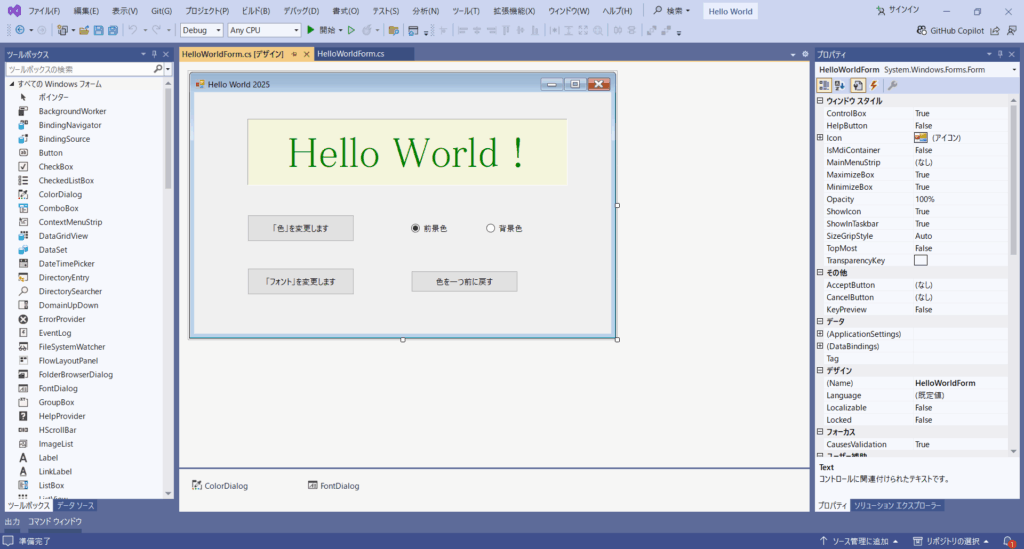
各コントロールの説明は、以下で行いますが先ずは、「Form1.cs」の名前を変えておきましょう。
まぁ、一度で上手く行く場合もありますが、何度も失敗を繰り返すことで、経験則が身に付きます。出来るまで、頑張りましょう。
尚、この状態が、デスクトップ(モニター:27インチ)を使用している場合の、ディフォルトです。ノートパソコンを使用している場合は、左右何方かのペインは表示出来ないと思います(笑)。
それと、デスクトップの場合は、「1920 × 1080」を基本にしているので、「ノートパソコン」とか「大画面」では、Form が大きかったり小さかったりすると思います。
その場合は、自分に最も使い易い「画面サイズ(構成)」に、変更してください。サイズや位置を変更しても、アプリケーションには何の影響もありません。
先ず、Form のプロパティを設定します。
上記の方法で、Form の名前を変更したら、デザイン画面に戻って Form のプロパティを設定します。
右ペインの下にある「プロパティのタブ」をクリックして、画面中央にある Form をクリックします。これで、Form のプロパティが表示されます。
Form の基本的な状態は、上記の参考記事「【C# Form コントロール】先ず、最初に行うこと。」に、詳しく書いてありますが、改めて以下のプロパティを設定します。
| (Name) | HelloWorldForm | 既に成っています |
| AutoScaleMode | None | スケールモード |
| Size | 800, 500 | サイズ |
| StartPosition | CenterScreen | 初期位置 |
| Font | Yu Gothic UI, 9pt | フォント |
| Text | Hello world 2025 | テキスト |
これだけなんですが、それ以外は、最適値に設定されています。
次に、メインの「Hello World !」を Form に貼り付けましょう。
そうですね、デザインをする時が、一番楽しいですね。何故なら、自由だからです。何でも出来ます。プログラムの良し悪しよりも、「自分のやりたいこと」を優先しましょう。
自分に出来るか出来ないかではなく、自分がやりたいかどうかをデザインしましょう。
それでは、先ず最初に、メインの「Label コントロール(Hello World !)」を、 Form に貼りましょう。
上記の左ペインの「ツールボックス」から、「Label」をクリックして「ドラッグアンドドロップ」で、Form に貼り付けます。
場所は、Form 上の何処でも構いません。又は、ダブルクリックでも良いのですが、「左上に落ちます」(笑)。私の場合は、「ドラッグアンドドロップ」が普通です。
それから、そのまま引き続き右ペインの「プロパティ」を設定します。以下のように、プロパティを設定します。
| (Name) | HelloWorldLabel | 名前 |
| Anchor | Top, Left, Right | 固定する端の位置 |
| Location | 100, 50 | 左上からの座標 |
| Size | 600, 125 | サイズ(ピクセル) |
| BackColor | Beige | 背景色 |
| BorderStyle | Fixed3D | 境界線 |
| Font | MS P明朝, 48pt | フォント |
| Text | Hello World ! | テキスト |
| TextAlign | MiddleCenter | 表示位置 |
同じ要領で、各コントロールを貼り付けましょう。
「ツールボックス」から、「Button」をクリックして、Form に貼り付けます。そして、そのまま引き続き右ペインの「プロパティ」を設定します。
| (Name) | ColorButton | 名前 |
| Location | 100, 230 | 左上からの座標 |
| Size | 200, 50 | サイズ |
| Text | 「色」を変更します | テキスト |
次に、「RadioButton」をクリックして、Form に貼り付けます。引き続き「プロパティ」を設定します。
| (Name) | ForeColorRadioButton | 名前 |
| Location | 407, 243 | 左上からの座標 |
| Size | 75, 24 | サイズ |
| Checked | True | オン |
| Text | 前景色 | テキスト |
今回は、RadioButton が二つしかないので、「GroupBox 等」で囲っていませんが、色んな選択肢が必要な場合は、囲います。そして、囲いの中で一つだけ「オン」に出来ます。
次に、「RadioButton」をクリックして、Form に貼り付けます。引き続き「プロパティ」を設定します。
| (Name) | BackColorRadioButton | 名前 |
| Location | 548, 243 | 左上からの座標 |
| Size | 75, 24 | サイズ |
| Text | 背景色 | テキスト |
次に、「Button」をクリックして、Form に貼り付けます。引き続き「プロパティ」を設定します。
| (Name) | FontButton | 名前 |
| Location | 100, 330 | 左上からの座標 |
| Size | 200, 50 | サイズ |
| Text | 「フォント」を変更します | テキスト |
次に、「Button」をクリックして、Form に貼り付けます。引き続き「プロパティ」を設定します。
| (Name) | UndoColorButton | 名前 |
| Location | 407, 335 | 左上からの座標 |
| Size | 200, 40 | サイズ |
| Text | 色を一つ前に戻す | テキスト |
コモンダイアログボックスを貼り付けましょう。
このコントロールは、通常のコントロールとは違って、必要な時に「呼び出して」使います。従って、Form 上には、貼り付けることは出来ません。
しかし、Form の下のエリアに、格納することが出来ます。方法は、他のコントロールと同じように、「ドラッグアンドドロップ」です。
上記の、「Form の全体図」を見れば分かります。
「ツールボックス」から、「ColorDialog」をクリックして、Form の何処かに落とします。自動的に、Form の下のエリアに格納されます。
そのまま引き続き右ペインの「プロパティ」を設定します。
| (Name) | ColorDialog | 名前 |
| FullOpen | True | 色の最大化 |
一つ注意して置きますが、「C#」は、大文字と小文字の区別があります。ですから、「colorDialog」と「ColorDialog」とは、別の物として認識されます。
ですから、注意が必要なんですが、「IDEの入力支援」と「デバッグ機能」が充実しているので、間違うことは「200%」ありません(笑)。
次に、「FontDialog」をクリックして、Form に貼り付けます。引き続き「プロパティ」を設定します。
| (Name) | FontDialog | 名前 |
これだけなんですが、色んなプロパティがあるので、試してみるのも良いと思いますが、先に進みましょう(笑)。
それと、名前 (Name) なんですが、基本的にコードで使うものだけに、名前を付けます。使わない物は、ディフォルトのままで大丈夫です。
それでは、プロパティとイベントを作成しましょう。
その前に、先ず、デザイン時の「バグ」を解決して置きましょう。それには、動かすことが重要です。「▲ 開始」か「F5」を押下しましょう。
止め方は、通常の Windows アプリ共通の方法で、右上の「×」をクリックします。
ここでは、プロパティのエラーになることは、殆どないのでデザイン時の「設定」や「バランス」を、見ておきましょう。何度も起動して確認しましょう。
一応確認ができたら、ソースコードを表示します。方法は、右ペインの「ソリューションエクスプローラー」タブを表示して、「HelloWorldForm.cs」をクリックします。
その状態で、最上部にあるアイコンの中から、「<>」を選んでクリックします。
初期状態は、上記「参考記事」の「【C# Form ソースコード】先ず、コードで便利な機能。」に、詳しく書いてあるので参照してください。
「参考記事」の「画像:最初の画面」に、以下のプロパティを追加します。
尚、通常、プロパティ(変数)から追加するというのは、殆どありません。というのは、どういうプロパティが必要なのかは、現時点では分からないからです。
ですから通常は、作って行く過程で順次追加して行きます。しかし今回は、既に結果が分かっているので、逆算してプロパティから設定します。
プロパティを設定します。
以下のプログラムで、「画像:最初の画面」から「足りない部分を全て追加」して、以下のようにします。
namespace Hello_World
{
/// <summary>
/// ビジュアルな HelloWorld を提供します。
/// </summary>
public partial class HelloWorldForm : Form
{
/// <summary>
/// 新しいインスタンスを作成します。
/// </summary>
public HelloWorldForm()
{
InitializeComponent();
}
#region プロパティ
/// <summary>
/// 一つ前の前景色を取得または設定します。
/// </summary>
private Color OldForeColor { get; set; }
/// <summary>
/// 一つ前の背景色を取得または設定します。
/// </summary>
private Color OldBackColor { get; set; }
#endregion
}
}
コメントも含めて、再現してください。「コメント」及び「XML コメント」の入力方法は、上記「参考記事」に書いてあります。
ここで、新たに「#region ~ #endregion」という、「プリプロセッサ ディレクティブ」が入っています。これは、ソースを折り畳むことによって、コードの概要やスコープが格段に良くなります。
IDEのエディターは、アウトライン機能によって、個別のメンバーに対して折り畳むことが出来ますが、「#region」はより大きな単位で、折り畳むことができます。
これ等のプリプロセッサ ディレクティブは、プログラムとは直接関係はないのですが、プログラムの「道案内的」な役割を行う事ができます。
イベントを追加する前に少々。
という事なんですが、実は、イベントというのは、ソースを追加するだけでは「イベント」には成らないのです。それなりの手続きが必要になります。
この手続きは、初心者の方にとっては結構難しいので、裏方さん(IDEのデザイナー)が自動的に行っています。勿論、慣れてくれば、自分で設定することも出来ます。
しかし、理解するまでには、結構時間が掛かると思います。それよりも、先ずは体験してみましょう。ですから、取りあえず「IDEのデザイナー」に戻りましょう(笑)。
現時点で理解するのは不可能なので、手順だけ覚えましょう。
尚、コントロールのメンバーとして、標準的に実装されている「イベント」に関しては、「IDEのデザイナー」から設定するのが、普通です。初心者とかプロとかに関わらず。
余談ですが、「イベント」の場合は整合性の問題で、設定されていたソースコードを、不意に変更したり削除した場合は、「IDEのデザイナー」を開けない場合があります。
この場合は、「虎の巻」で、直接「XXXXX.Designer.cs」を、編集することになります(激汗)。
まぁ、殆どの場合は、編集することによって直るのですが、色々なことが複雑に絡み合っている場合は、直りません(超激汗)。
ですから、適切に「バックアップ」を取って置くことが、重要になります。
イベントを追加します。
「完成図のデザイン」の状態から、「色を変更します」の Button を、ダブルクリックします。
そうすると、ディフォルトのイベントが、以下のように「ソースコード」に設定されます。
private void ColorButton_Click(object sender, EventArgs e)
{
}
これは、ColorButton がクリックされた時に、実行されるプログラムを書くエリアが、確保された分けです。この中に、プログラムを書きます。
(object sender, EventArgs e) というのは、現時点では、何も気にする必要はないのですが、複雑なプログラムの場合には、重要になってきます(一応)。
そして、IDEのデザイナーの方には、以下のようにイベントが設定されるようになります。
尚、イベントを表示するには、「プロパティ」タブの最上にあるアイコンから、「§(カミナリ)」をクリックします。そうすると、以下のように成っています。
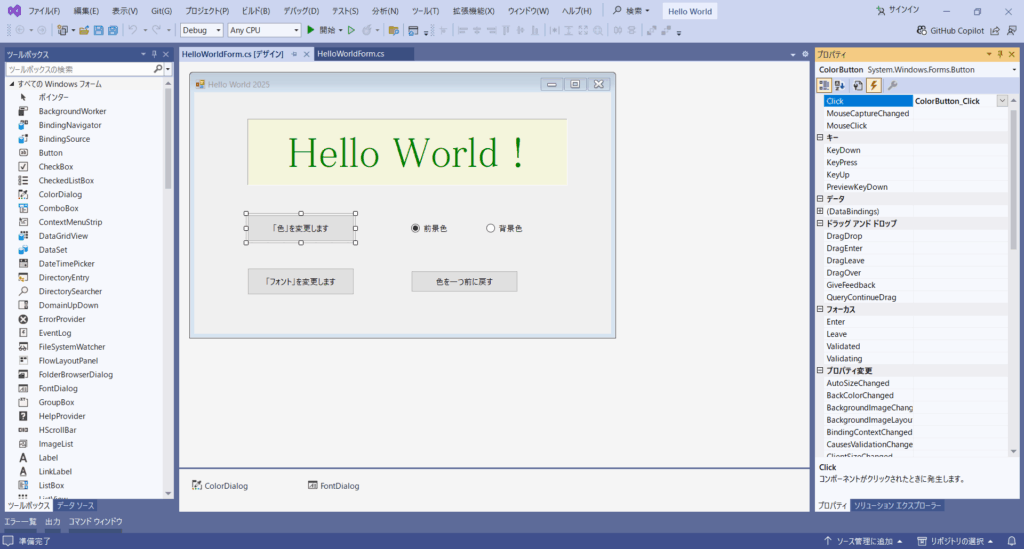
右ペインの上部に、「Click: ColorButton_Click」というのが見えます。慣れて来ると、この沢山ある「イベント」を縦横無尽に、使うことになります。
このボタンは、「Color ダイアログボックス」を、開くためのボタンです。
同じ要領で、「フォントを変更します」の Button を、ダブルクリックします。
このボタンは、「Font ダイアログボックス」を、開くためのボタンです。コードは後で示します。
同じ要領で、「色を一つ前に戻す」の Button を、ダブルクリックします。
このボタンは、前景色または背景色を、一度だけ前に戻すことができるボタンです。
本来は、「Undo アンドゥ、Redo リドゥ」というのは、無限大に行えるのが普通ですが、今回は一度だけです(汗)。しかし、考え方は同じなので、それを保存する方法を考えます。
難しそうに見えますが、単純な「Undo、Redo」は、意外と簡単です。
イベントの追加は、以上です。ダブルクリックを、三回するだけです。非常に簡単ですね。しかし、それを理解するのは、これから結構大変なんです(笑)。
そして、ソースコードを作成しましょう。
それでは最後に、待ちに待った「ソースコード」を、作成しましょう。このソースコードというのは、実はプロの方が作れば、殆どよく似たコードになります。
しかし、多少の「個性」というのがあるので、他人との比較は勉強になります。
例えば、野球選手というのは、基本的な所は「同じ投げ方」で「同じ打ち方」ですよね。それと同じなんです。
というのは、プログラマーというのは、「最速で最短ロジック」を追求するのが好きなんです(パワー)。
それでは、以下のコードを再現してください。
上記と同じように、以下のコードの全てを「再現」してください。自分独自のコメントは、適時追加してください。分からないことは、コメントして置きましょう。
#region イベント
/// <summary>
/// Hello World の色を変更します。
/// </summary>
/// <param name="sender"></param>
/// <param name="e"></param>
private void ColorButton_Click(object sender, EventArgs e)
{
// 現在の色を設定します。
if (ForeColorRadioButton.Checked)
{
ColorDialog.Color = HelloWorldLabel.ForeColor;
}
else
{
ColorDialog.Color = HelloWorldLabel.BackColor;
}
// 色を選択します。
if (ColorDialog.ShowDialog() == DialogResult.OK)
{
// 新しい色を設定します。
if (ForeColorRadioButton.Checked)
{
OldForeColor = HelloWorldLabel.ForeColor;
HelloWorldLabel.ForeColor = ColorDialog.Color;
}
else
{
OldBackColor = HelloWorldLabel.BackColor;
HelloWorldLabel.BackColor = ColorDialog.Color;
}
}
}
/// <summary>
/// Hello World のフォントを変更します。
/// </summary>
/// <param name="sender"></param>
/// <param name="e"></param>
private void FontButton_Click(object sender, EventArgs e)
{
// 現在のフォントを設定します。
FontDialog.Font = HelloWorldLabel.Font;
// フォントを選択します。
if (FontDialog.ShowDialog() == DialogResult.OK)
{
// 新しいフォントを設定します。
HelloWorldLabel.Font = FontDialog.Font;
}
}
/// <summary>
/// 色を一つ前に戻します。
/// </summary>
/// <param name="sender"></param>
/// <param name="e"></param>
private void UndoColorButton_Click(object sender, EventArgs e)
{
// 現在の選択が、前景色の場合。
if (ForeColorRadioButton.Checked &&
OldForeColor != Color.Empty)
{
DialogResult ret = MessageBox.Show(
OldForeColor.ToString() + " に戻しますか?", this.Text,
MessageBoxButtons.OKCancel, MessageBoxIcon.Exclamation);
if (ret == DialogResult.OK)
{
HelloWorldLabel.ForeColor = OldForeColor;
OldForeColor = Color.Empty;
}
}
// 現在の選択が、背景色の場合。
else if (BackColorRadioButton.Checked &&
OldBackColor != Color.Empty)
{
DialogResult ret = MessageBox.Show(
OldBackColor.ToString() + " に戻しますか?", this.Text,
MessageBoxButtons.OKCancel, MessageBoxIcon.Exclamation);
if (ret == DialogResult.OK)
{
HelloWorldLabel.BackColor = OldBackColor;
OldBackColor = Color.Empty;
}
}
// それ以外の場合。
else
{
MessageBox.Show("今は戻せません。", this.Text,
MessageBoxButtons.OK,MessageBoxIcon.Information);
}
}
#endregion
「#region プロパティ ~ #endregion」の下に、同じように再現してください。
コードは、非常に直観的でシンプルなものです。どんな言語でも大体こんな感じです。但し、最も基本的なことなので、最善ではありません。
C#の「コードテクニック」や、「シンタックスシュガー」等の構文を使うと、もっと簡潔になる場合があります。
しかし、物事には「損益分岐点」というのがあるので、何が何でも「最新テクニック」という分けではありません(笑)。適切に使うことが、一番重要です。
分らない構文は、その場所をクリックしてから、「F1」を押下しましょう。「ヘルプビュアー」が起動して、その「説明とサンプル」が表示されます。
それでは、「Hello World !」を起動しましょう。
上手く出来たら、「▲ 開始」か「F5」を押下しましょう。一度で起動できたら、幸運です。大凡どこかに、エラーがあるもんです(笑)。
そして、起動できたら、色々と遊んでみましょう。遊ぶことによって、分からないことが実感として、理解できるようになります。
「フォント」とかを色々変えたり、フォームを最大化したりすると、「Anchor」の意味が分かったりします。止め方は、上記にあります。
まとめ。
如何でしたでしょうか?。初心者の方には、多分、天文学的に難しかったと思いますが、それで当たり前なので、安心してください。
重要なのは、繰り返し行う事です。「 空 」で出来るまで、頑張って見てください(笑)。
実は、「 Windows 」アプリの本質は、「イベントドリブン」なのでイベントを処理する事が、最も重要なことになります。
それでは、この辺でごきげんよう。


コメント
コメント一覧 (5件)
自然配慮してる — 旅文化育成に感謝。
ショットとキャプション 雰囲気伝わる — ルートそのまま体験できそう。
興味深い! 旅行サイト、止めないでくださいね。いつもありがとう! [url=https://iqvel.com/ja/a/%E3%83%AD%E3%82%B7%E3%82%A2/%E3%82%A4%E3%83%81%E3%82%A4%E3%81%AE%E3%83%84%E3%82%B2%E6%9E%97]コーカサス保護区[/url] 予算&費用教えてくれてありがとう — リスク軽減。
本みたいに面白い。本当にありがとう!で オリジナリティもらえます。 [url=https://iqvel.com/ja/a/%E3%82%A6%E3%82%AF%E3%83%A9%E3%82%A4%E3%83%8A/%E3%82%AB%E3%83%AB%E3%83%91%E3%83%86%E3%82%A3%E3%82%A2%E5%9B%BD%E7%AB%8B%E8%87%AA%E7%84%B6%E5%85%AC%E5%9C%92]滝と渓谷[/url] 本気で試したい タイム表も合わせる。
bookmarked!!, I really like your blog!